OnePlus 2 tips og triks
Klarte du å ta en OnePlus 2? Slik får du mest mulig ut av smarttelefonen som bruker Apple, Samsung, LG og resten
De OnePlus 2 er den ultimate scenester-telefonen for 2015. Det er vanskelig å kjøpe, det er laget av et merke fra merkevare, og det er ganske bra også.
Det er også fullpakket med funksjoner og tilpasninger, hvorav mange er skjult fra det øverste laget av programvaren, slik at alt ser jevnt ut. Skrap under overflaten, skjønt, og du vil finne en hel verden av tilpasninger og ekstrautstyr.
Vi har levd med telefonen en stund nå med vår anmeldelse på vei, og her er det vi har funnet så langt. Kos deg med våre OnePlus 2-tips og triks.
Du kan bytte til et mørkere tema
Oxygen OI som brukes i OnePlus 2, ser ganske ut som Android Lollipop, men du kan snu det slik at hvite grensesnittelementer som appmenyen og innstillingsmenyene blir svarte.
Siden telefonen bruker en LCD-skjerm i stedet for en mer dynamisk OLED-versjon, ser du ikke en radikal økning i batterilevetiden. Men det gir deg et nytt utseende å leke med.
Du kan veksle mellom mørke og lyse temaer i Innstillinger | Tilpasning. Rett oppe på denne skjermen ser du en bryter som blar mellom mørk modus og normal modus.

Det mørke temaet gir deg også mer kontroll over utseendet
Bytt til den mørke siden, og du vil også dra nytte av langt mer kontroll over fargeskjemaet til systemet. Selv om bare noen få farger ser spesielt tydelige ut mot en ren hvit skjerm (for eksempel ikke gult), skiller omtrent alle dem ut mot svart.
Denne fargen limes deretter over menyen "aksenter", som i utgangspunktet betyr ikonene i menysystemet og, enda viktigere, fargen som brukes i rullegardinmenyen. Du finner fargevalgskjermen i Innstillinger | Tilpasning | Aksentfarge.
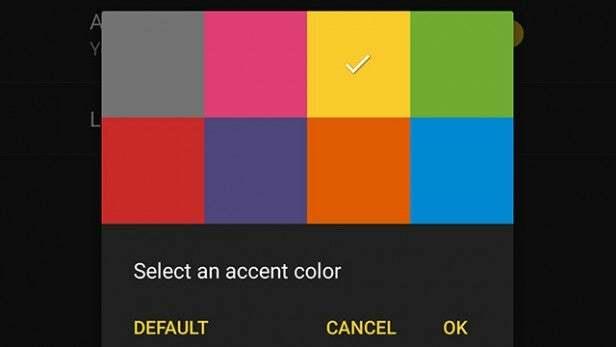
Pimp varsel-LED
OnePlus 2 har en varslings-LED som sitter opp ved det fremovervendte kameraet. Dette er ikke noe spesielt: mange telefoner har en.
Imidlertid lar ikke alle deg tilpasse fargen som brukes av LED-en. Mens de fleste telefonlysdiodene ser ut som hvite, grønne eller røde, er de vanligvis flerfarget lys som kan skinne i hvilken som helst regnbuens nyanse.
Du kan ikke angi forskjellige farger for forskjellige personer eller andre typer varsler. Du kan imidlertid velge mellom åtte forskjellige nyanser for "batterilading", "lavt batterinivå", "batteri full" og varselvarsel. Du finner disse alternativene i Innstillinger | Tilpasning | LED-varsler.
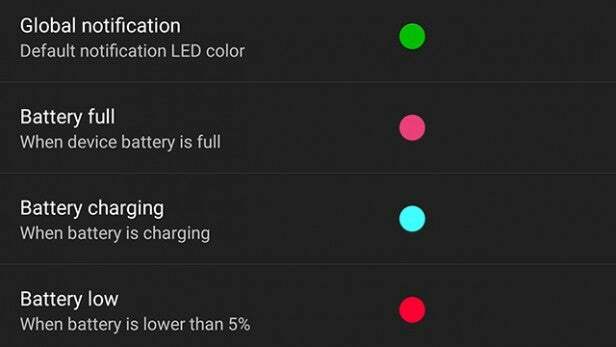
Bytt tilbake- og appknappene hvis du synes telefonen er litt stor
En av de potensielle problemene med OnePlus 2 er at den har en stor størrelse. Alle 5,5-tommers telefoner er rimelig store, men denne er også litt klumpete med en tykkelse på 9,9 mm.
Vi hadde ikke noe problem med å bruke telefonen. Men hvis du har mindre hender, kan det hende at du finner programvaretasten Tilbake-knappen vanskelig å nå. Hvis det er tilfelle, kan du alltid bytte programtastene over.
OnePlus bruker bevisst generiske ikoner på OnePlus 2-funksjonstastene for den muligheten. Du kan slå på de siste appene og tilbake-knappene Innstillinger | Knapper | Bytt knapper.
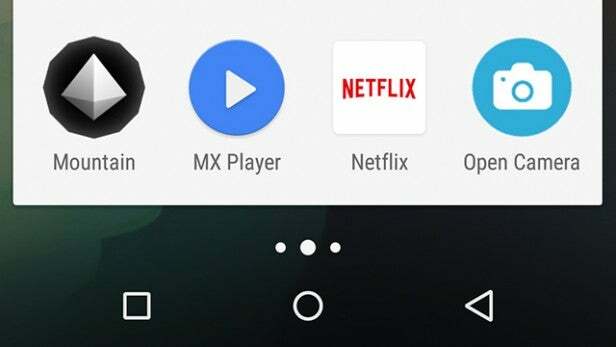
Slå av standard kamera-appen
I det hele tatt har OnePlus 2 ganske smakfull programvare. Imidlertid mangler kameraappen. Det ser ut til å være basert på standard Google Camera-appen, men den har et mer fiffig grensesnitt.
Vi anbefaler å kaste det for noe bedre - i det minste til OnePlus finjusterer appen med en oppdatering. Vaniljen Google Camera-appen føles mer intuitiv for oss, selv om den også mangler noen viktige funksjoner som HDR (ikke at OnePlus HDR-modus er veldig bra).
Det er mange andre flotte kameraapper der ute også; noen gratis, andre betalt for. De som er verdt å sjekke ut inkluderer Camera MX og Camera FV-5 - selv om sistnevnte fortsatte å krasje for oss på OnePlus 2.

Kraftbruker? Du kan plassere flere apper i menyen
Ikke alle OnePlus 2s tilpasninger er lett synlige fra et raskt blikk på Innstillinger-menyen. En av de beste semi-skjulte bitene er å kunne kontrollere hvor mange apper som er stappet inn i Apps-menyen.
Du kan øke app-skuffens størrelse til 6 x 5 ikoner, eller redusere den til 4 x 3; vi synes sistnevnte ser litt dumt ut på en 5,5-tommers skjerm.
For å gjøre dette, hold fingeren nede på en tom del av startskjermen, og trykk deretter på Innstillinger i menyen som dukker opp. Her inne skal du se en App-skuffenettstørrelse oppføring som lar deg fikle med App-menyen.
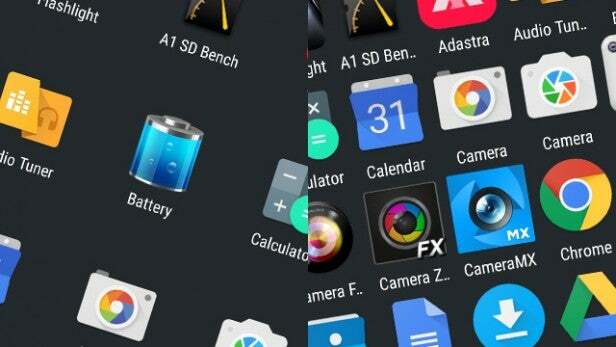
Hvordan slå hyllen av og på
En av de få ekstragrensesnittene på overflatenivå i OnePlus 2s Oxygen UI kalles Shelf. Dette er en spesiell startskjerm designet for å holde de mest brukte kontaktene og appene dine, selv om du også kan plassere widgeter her også.
Når du starter opp OnePlus 2 første gang, blir du spurt om du vil bruke Shelf eller ikke. Det er ganske enkelt å slå av og på etterhånden også: bare trykk en finger ned på en tom del av startskjermen, og trykk deretter på Innstillinger.
Nederst på denne skjermen skal du se en Aktiver hylle glidebryteren. For å få tilgang til hyllen, sveiper du bare fra venstre mot høyre på startskjermen.
Du kan bruke programvaretastene, hvis du vil
I tillegg til å kunne bytte de siste appene og Back-funksjonstastene (se ovenfor), kan du bytte mellom å bruke programvare-ene og maskinvaren som er innebygd i OnePlus 2.
Begge modusene fungerer nydelig, fordi programvaretastene for maskinvaren kun blir synlige gjennom LED-lyset som skinner under dem - ikke gjennom noen innstikkede markeringer. Bruk programvarenøkler, og de forsvinner helt, mens formålet med den sentrale Hjem-knappen ganske enkelt er som en fingeravtrykkskanner
Dette er det klareste tegnet på at OnePlus virkelig har oppgradert sitt designspill siden En pluss en. Vi anbefaler å prøve begge stiler for å se hvilken som passer best.
Du finner denne kontrollen i Innstillinger | Knapper | Navigasjonsfelt på skjermen. Det er også en oppføring i knappemenyen som lar deg bruke både Hjem-knappen på skjermen og fingeravtrykkskanneren til samme formål, samtidig.
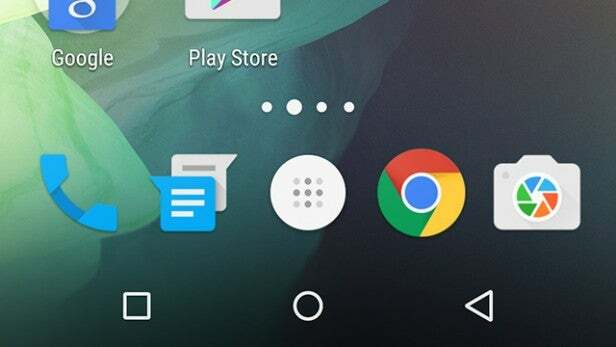
Prøv en ny ikonpakke for et helt nytt utseende
Først kan det virke som om det ikke er mulig å revidere utseendet til OnePlus 2 - på den måten Samsung Galaxy S6 og HTC One M9 gjøre gjennom å tilby temaer. Imidlertid er det oppnåelig.
Du kan bruke forskjellige ikonsett på telefonen, noe som kan endre programvarens personlighet drastisk. Ingen av disse ekstra ikonsettene er forhåndsinstallert, men du kan laste ned mange av dem fra Google Play. Å søke etter “ikon” vil avsløre en båtmengde med ikonpakker.
Når du har lastet ned noen få muligheter for å prøve, går du til startskjermen og trykker ned på en tom del av den til redigeringsmenyen dukker opp. Trykk nå på Innstillinger og deretter på Ikonpakke menyelement. Dette viser deg en liste over alle temapakkene som er installert på telefonen din.
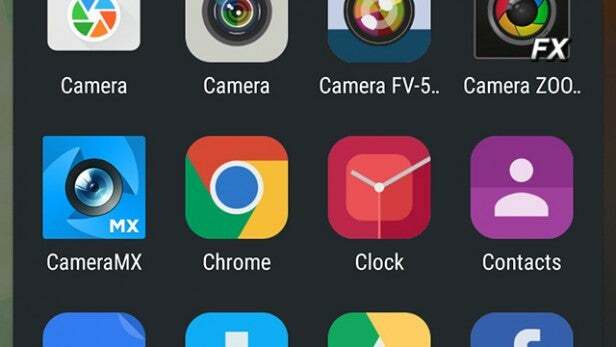
Bevegelser lar deg fyre opp kameraet fra Sleep
En av de viktigste innbakke funksjonene i Oxygen tilpasset grensesnitt er Gestures. Det er en håndfull nyttige, inkludert å kunne gjenopplive telefonen fra dvale med et dobbelt trykk på skjermen.
Du kan også åpne kameraappen ved å tegne en “O” på skjermen; lommelykten ved å skrape en “V”; og kontroller musikk med "" tegn. For å unngå at du ved et uhell gjør dette hele tiden, må du slå disse funksjonene på og av manuelt.
Du finner kryssrutene deres i Innstillinger | Bevegelser.
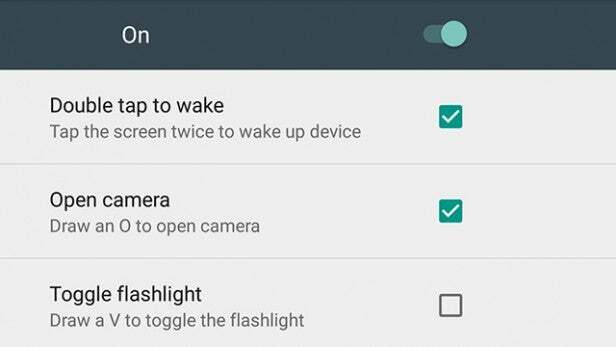
Du kan bruke utviklermodus for å begrense bakgrunnsapper
På hvilken som helst Android-telefon kan du aktivere en utviklermodus for å få tilgang til visse funksjoner som er nyttige for dev-typer, men som egentlig ikke er ment for vanlige brukere. Hvis du har lyst på en sprekk, kan du få tilgang til den ved å gå til Innstillinger | Om telefonen og trykke på Byggnummer oppføring helt nede nederst ti ganger.
Dette åpner en helt ny Innstillinger-undermeny kalt Developer Options. Den er full av forvirrende ting, men det kan være lurt å eksperimentere med Bakgrunn prosessgrense og Animasjonsskala innstillinger.
Disse påvirker antall prosesser som får fortsette i bakgrunnen, og tempoet på OnePlus 2s skjermoverganger.
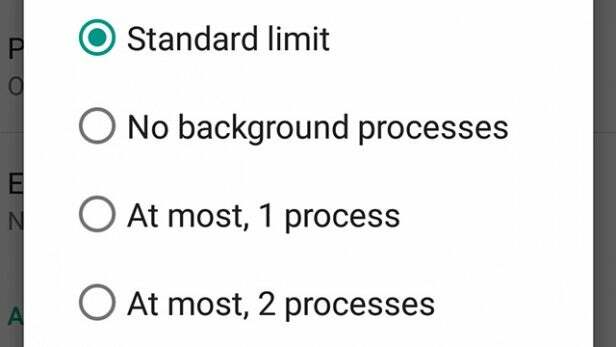
Spill det mest onde spillet påskeegg
Vi kan ikke avslutte en artikkel med tips og triks uten å nevne Android-påskeegget. Den finnes i hver versjon av systemet, men den i Lollipop er spesielt interessant. Eller opprørende, avhengig av hvordan du ser på det.
Gå til Innstillinger | Om telefonen og trykk på Android-versjon oppføring et antall ganger. Du bør se en lollipop-grafikk vises. Fortsett å trykke på dette og en Flappy Bird-klon vil løpe. Det er et super-ondt spill, og hvis du kan oppnå mer enn to poeng, har du gjort det bedre enn oss.



